Indholdsfortegnelse:
- Trin 1: Fjern panelet USB/cigarettænder
- Trin 2: Rediger USB -panelet
- Trin 3: Rediger USB -portens trim
- Trin 4: Indsæt USB -adapteren i panelet
- Trin 5: Installer USB -panelet

Video: 2018 10. generations Honda Civic USB -mod til Kenwood -hovedenhed: 5 trin

2024 Forfatter: John Day | [email protected]. Sidst ændret: 2024-01-30 08:25

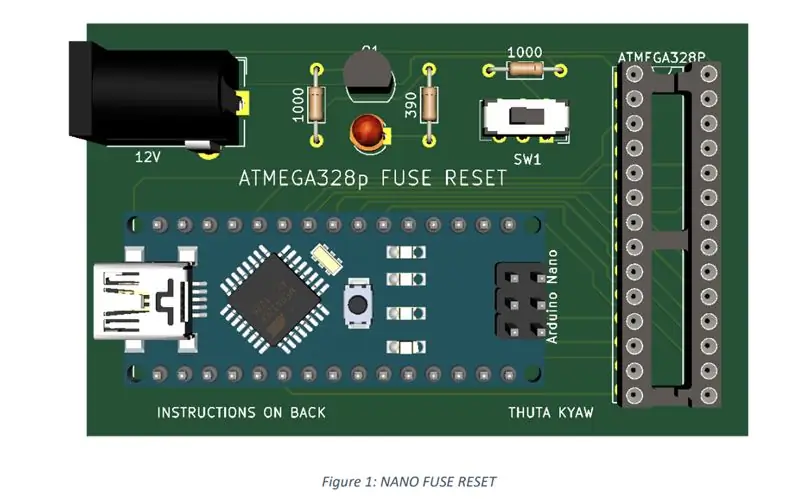

I denne ible ændrede jeg min Civics USB -portåbning for at acceptere den, jeg købte fra Amazon, så jeg kan slutte den til min eftermarked Kenwood -hovedenhed (DMX9706S). Det er i det samme hul, og det kan tage 30 minutter eller mere at fuldføre.
Tilbehør:
Denne mod kræver et minimum af værktøjer. Jeg brugte en kassekniv, en slibesvamp, en måleindretning og et sæt værktøjer til fjernelse af plastik. Alle fås i lokale orange eller blå isenkræmmere eller bilforretninger. Du er velkommen til at erstatte andre midler til at udføre opgaven. Sørg for, at din kniv er skarp! Den dobbelte USB -hub -adapter er fra Amazon, men du kan få det, der virker for dig.
Trin 1: Fjern panelet USB/cigarettænder



Lirk USB -panelet ud på førersiden med et værktøj til fjernelse af trim. Afbryd cigarettænderstikket og USB -porten. USB skal presses på toppen og bunden for at kunne fjerne det. Let, hvis du gør den ene side, skal du holde trykket på den og derefter klemme den anden side.
Trin 2: Rediger USB -panelet


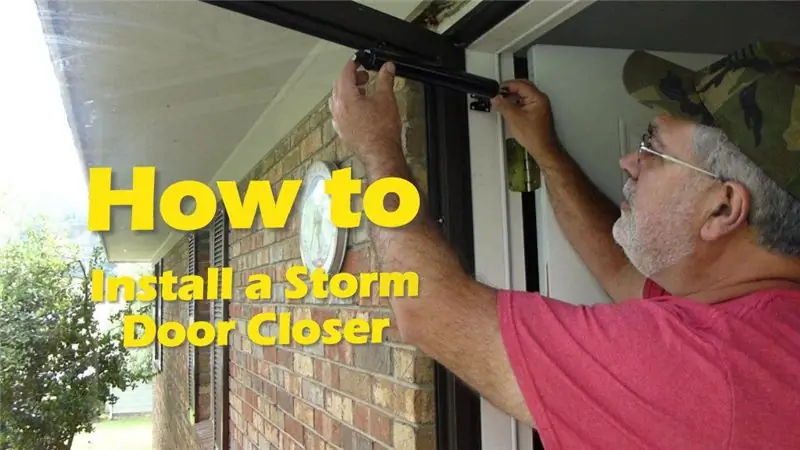

Når du har USB -panelet ude, skal du bruge din måleenhed til at måle hullets inderside og ydersiden af den USB -adapter, du har købt. Når du har dine målinger, skal du begynde at skære små snitter af ad gangen og regelmæssigt kontrollere, om de passer til USB -portene. Prøv ikke at tage for meget fri ad gangen, ellers skyder du måske over din målstørrelse.
Trin 3: Rediger USB -portens trim

Trim lidt af toppen og bunden, indtil USB -adapteren passer ind i hullets bageste del.
Trin 4: Indsæt USB -adapteren i panelet
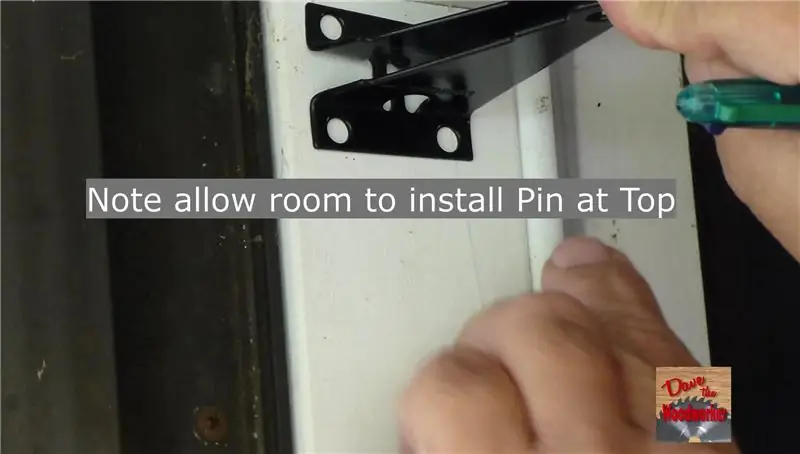

Efter at have dimensioneret alt, skal du bare snappe det ind og kontrollere, om det sidder tæt.
Trin 5: Installer USB -panelet


Foder dine to USB -hanender til hovedenheden, og sæt dem i. Sikre med lidt elektrisk tape. Installer USB -panelet i omvendt af fjernelsesprocessen, og nyd dit praktiske arbejde.
Anbefalede:
Konverter din 4. generations IPod til brug af Flash -hukommelse: 6 trin (med billeder)

Konverter din 4. generations IPod til brug af Flash -hukommelse: Vi har eller kender alle nogen, der har en iPod med en død harddisk. Selvfølgelig kan du simpelthen købe et andet drev, men du er tilbage til det samme strøm-sultne, fejlbehæftede, skrøbelige roterende medie. Opgrader i stedet din iPod til at bruge Flash -hukommelse. Su
Konverter din 5. generations IPod -video til brug af Flash -hukommelse !: 6 trin (med billeder)

Konverter din 5. generations iPod -video til brug af flashhukommelse !: Du har muligvis set mine andre instruktioner om, hvordan du konverterer din iPod Mini og 4G iPods til at bruge CF og spekulerede på, om du kunne gøre det samme med iPod Video. Bemærk: Nogle af instruktionerne ligner meget (hvis ikke det samme) som de andre
Få MpegPlayer til at fungere i Rockbox - 1. generations iPod Nano: 7 trin

Få MpegPlayer til at fungere i Rockbox - 1. generations IPod Nano: ** MEGET VIGTIG OPDATERING ** Hvis du har set dette før, har WINFF ændret dets UI. Nu er det i version 0.41. Programmet er nu mere strømlinet og har nu " rockbox " under " konverter til " Jeg opdaterer dette, når jeg laver en
Rediger en generisk USB -billader til opladning af en 3. generations iPod Nano: 4 trin

Rediger en generisk USB -billader til opladning af en 3. generations iPod Nano: Jeg har en 3. generation iPod Nano. Den registrerer, at den er tilsluttet, men nægter at oplade fra en generisk bil- > USB-opladningsadapter, men jeg gad ikke købe et adapterkabel eller endnu en oplader specielt til iPod, så jeg ændrede en, jeg allerede
Krystalklar vugge til 3. generations Ipod Touch: 6 trin

Crystal Clear Cradle til 3. generation Ipod Touch: Din nye 3. gen iTouch vil se ud, som om den flyder fra sin aborre på denne krystalklare vugge. Du behøver ikke købe noget for at gøre det, hvis du har enkle værktøjer til rådighed. Dette er et let projekt. (Hvis du klikker i rækkefølge på serien af
